Page 1
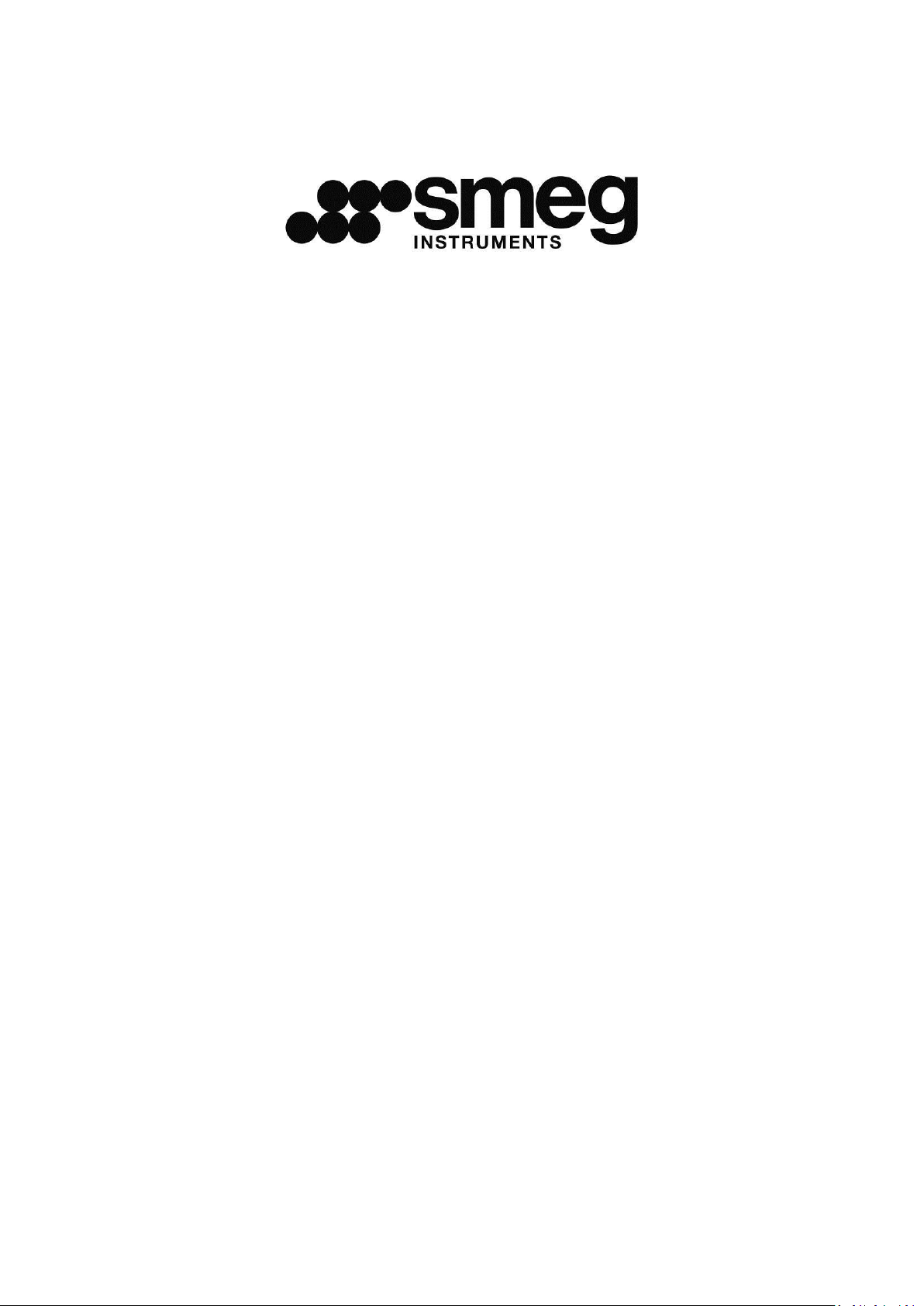
SMEG WDConnect
APPLICATIVO PER LA COMUNICAZIONE
CON DISPOSITIVI DI LAVAGGIO SMEG
MANUALE ISTRUZIONI
ISTRUZIONI ORIGINALI
Page 2
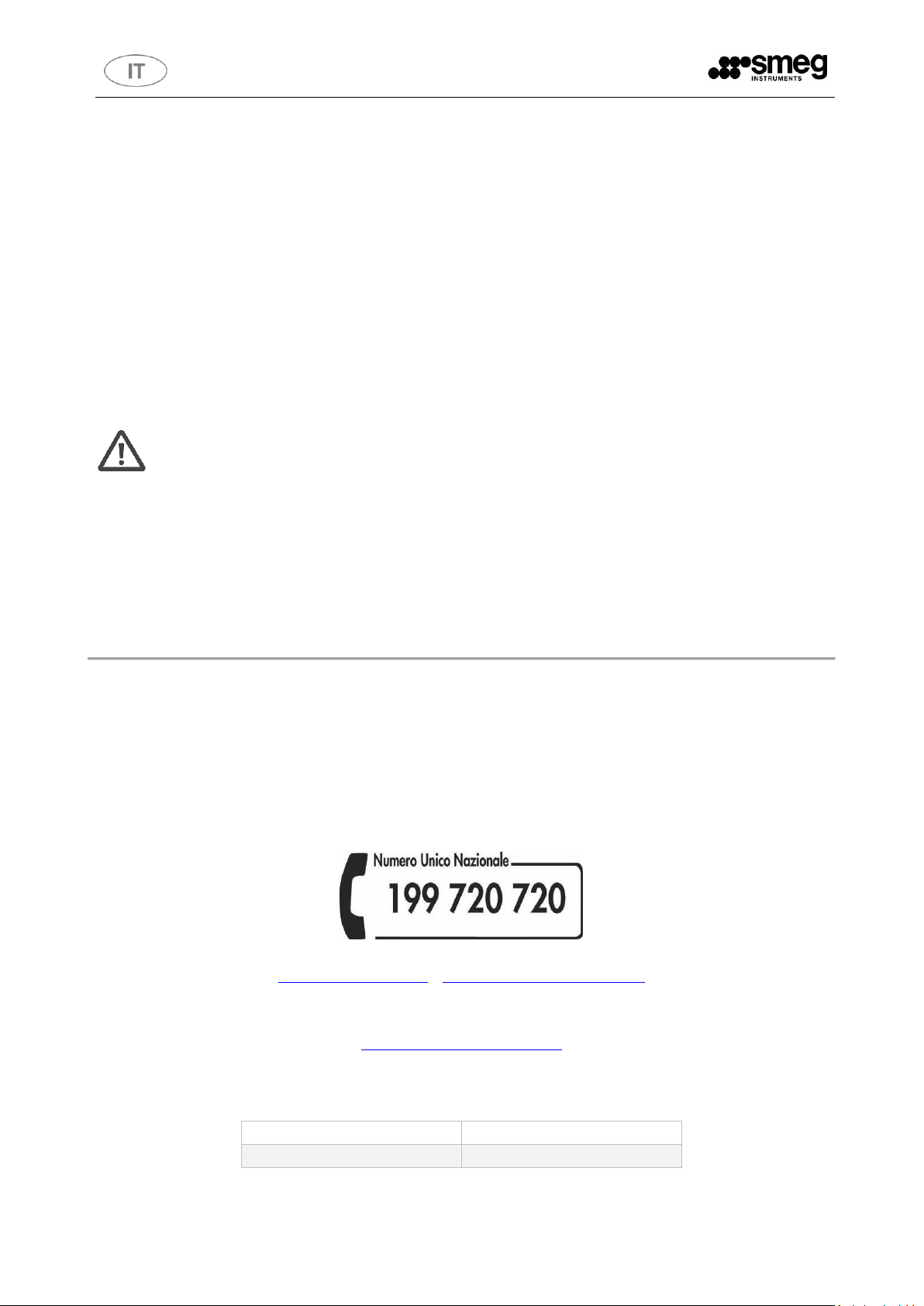
Il costruttore declina ogni responsabilità per utilizzi diversi da quelli indicati nel
presente manuale.
L’installazione, la manutenzione e le eventuali operazioni di riparazione devono
essere eseguite solo da personale autorizzato dal produttore.
Qualora il dispositivo venisse adoperato in modo Non Conforme a quanto specificato
dal costruttore, la garanzia di cui è dotata potrebbe essere compromessa.
19 390 6027 00 - IT
15/12/2015
Rev.
Data
LEGGERE ATTENTAMENTE
Il presente documento è relativo all’applicativo Smeg “WDConnect”.
Il prodotto può essere utilizzato esclusivamente su dispositivi Smeg.
Per un utilizzo corretto e sicuro il presente manuale deve essere utilizzato congiuntamente al manuale del
dispositivo, lavastrumenti o lavavetrerie, con cui l’applicativo si interfaccia.
La mancata lettura, eventuali incomprensioni o interpretazioni errate delle istruzioni contenute in questo
manuale possono causare danni all’apparecchio, nonché essere fonte di pericolo per l’operatore e
diminuire notevolmente le prestazioni della macchina.
Il materiale contenuto in questo manuale è a scopo informativo. Il contenuto e l’apparecchiatura descritta possono
essere soggetti a modifiche senza che ne venga data comunicazione.
INFORMAZIONI E ASSISTENZA SUI PRODOTTI DELLA
DIVISIONE SMEG INSTRUMENTS
Lo staff del nostro Ufficio Vendite può fornirvi informazioni su prezzi ed offerte.
Il nostro Ufficio di Assistenza Tecnica potrà fornivi le indicazioni per un corretto funzionamento
dell’apparecchio e mettervi in contatto col Centro Assistenza autorizzato più vicino.
instruments@smeg.it – service.instruments@smeg.it
Tutta la gamma dei nostri prodotti è visionabile sul sito internet:
www.smeg-instruments.com
International customers, please contact your local SMEG distributor.
2
Page 3
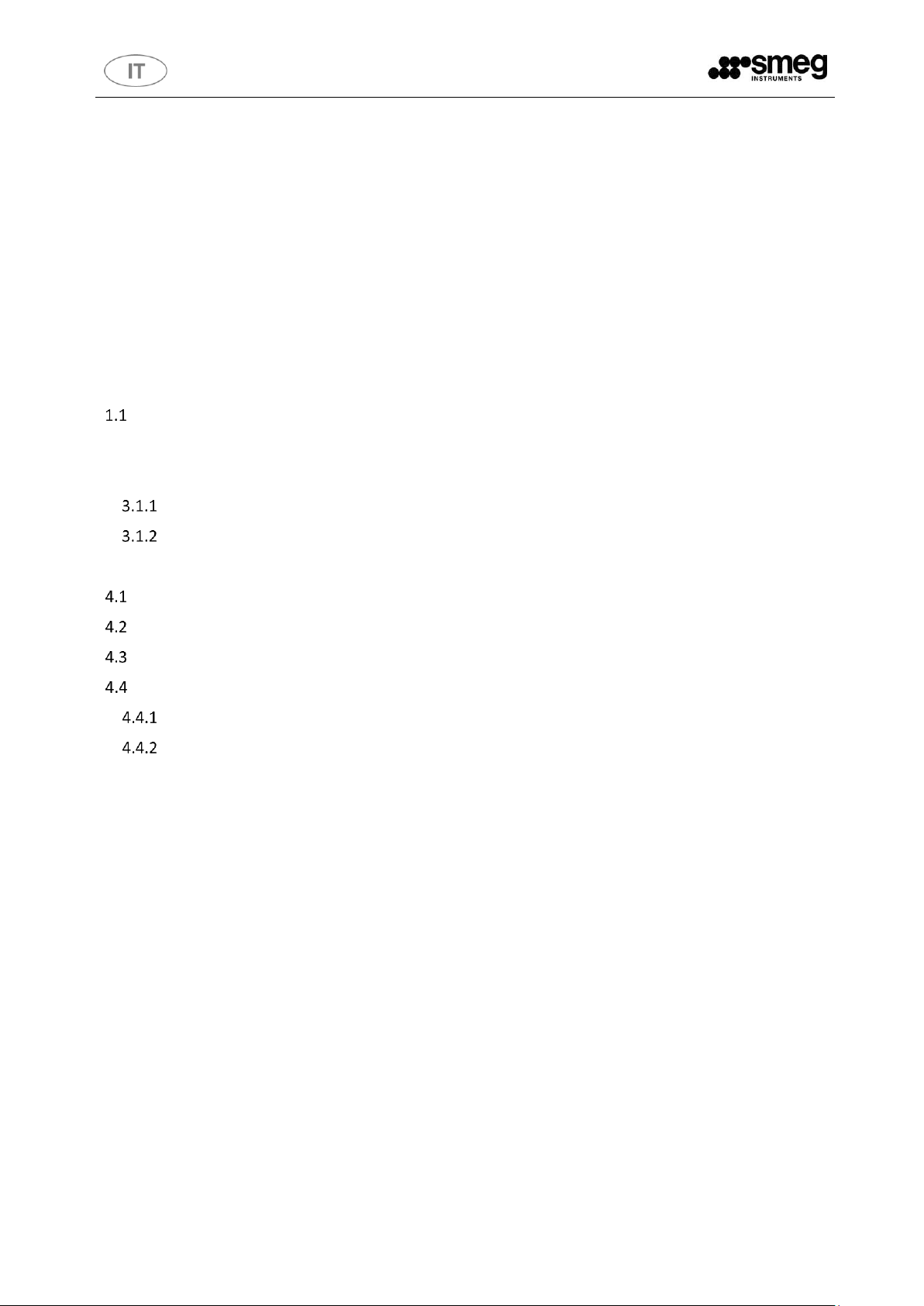
Sommario
1 INTRODUZIONE .......................................................................................................................................... 4
REQUISITI ESSENZIALI ........................................................................................................................ 4
2 COMPATIBILITÁ – DISPOSITIVI ................................................................................................................... 4
3 INSTALLAZIONE .......................................................................................................................................... 5
INSTALLAZIONE DRIVER “STM32 Virtual com port” .................................................................. 5
INSTALLAZIONE DELL’APPLICATIVO ........................................................................................... 5
4 UTILIZZO .................................................................................................................................................... 6
OPZIONI - OPTIONS ............................................................................................................................ 7
CONNESSIONI - CONNECTIONS ......................................................................................................... 7
PARAMETRI LAN – IP CONFIGURATION ............................................................................................. 8
GESTIONE ARCHIVIO - CYCLES LOG ................................................................................................... 9
SCARICARE L’ARCHIVIO DEI CICLI .............................................................................................. 9
CANCELLARE L’ARCHIVIO DEI CICLI ............................................................................................ 9
5 RISOLUZIONE DEI PROBLEMI ................................................................................................................... 10
3
Page 4
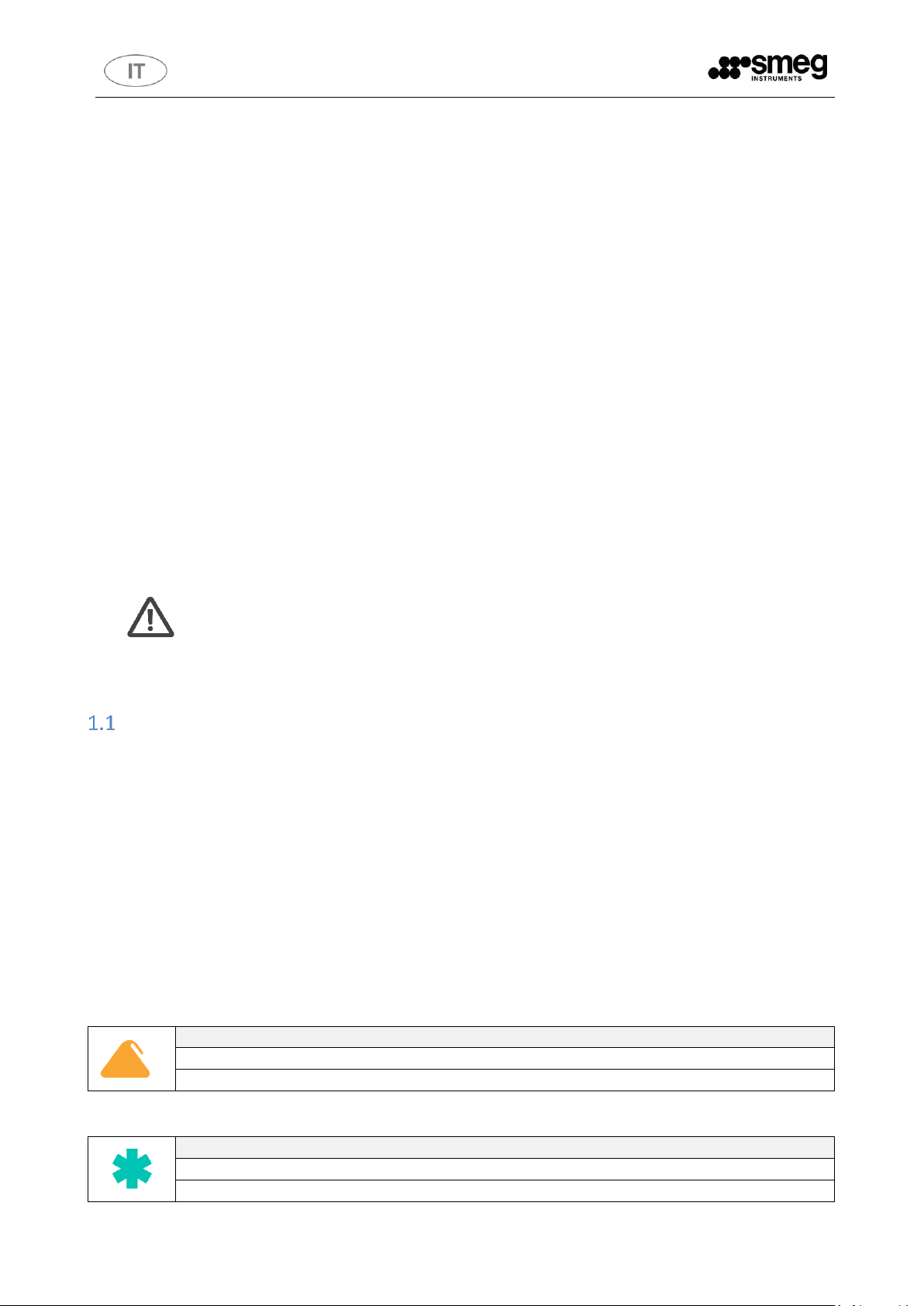
L’applicativo è destinato al personale responsabile dell’apparecchiatura (“AUTORITA’
RESPONSABILE”) – identificata con il titolo di “Superuser”.
L’utente base non è autorizzato all’utilizzo dell’applicativo.
GAMMA GW – LAVAVETRERIE SETTORE LABORATORIO
GW6010
GAMMA WD – LAVASTRUMENTI SETTORE OSPEDALIERO
WD6010
1 INTRODUZIONE
Il software è destinato al responsabile dell’apparecchiatura, l’utente identificato nella documentazione di
prodotto come “Superuser”.
(Autorità responsabile: “Individuo o gruppo responsabile dell’uso e della manutenzione dell’apparecchio, e
che si accerti che gli operatori siano adeguatamente addestrati”).
Il software WDConnect permette di comunicare con i dispositivi, lavastrumenti e lavavetrerie delle serie
“WD6010” e “GW6010”. Non deve essere utilizzato con dispositivi diversi.
Una volta stabilita la connessione, l’utente può:
- Scaricare l’archivio interno di memoria (log cicli) per tener traccia dei cicli di disinfezione eseguiti.
- Impostare i parametri per la comunicazione in rete del dispositivo.
Il tecnico può:
- Eseguire il download di nuove versioni del software della macchina.
REQUISITI ESSENZIALI
Sistema operativo Microsoft Windows 32 o 64bit, Windows 7 o superiore con installato Framework
4.0 aggiornato.
Porta “USB” correttamente funzionante con drivers aggiornati (in particolare di riferimento il driver
“STM32 virtual com port”)
Cavetto USB maschio – USB maschio da 2mt (o lunghezza inferiore) per collegamento fra PC e
macchina.
2 COMPATIBILITÁ – DISPOSITIVI
L’accessorio può essere utilizzato per la comunicazione con i seguenti dispositivi:
4
Page 5

3 INSTALLAZIONE
INSTALLAZIONE DRIVER “STM32 Virtual com port”
Passo 1: installare il driver “STM32 virtual com port” (il driver è fornito nella cartella: “STM32 virtual com
port” – è possibile anche scaricarlo direttamente dal sito del produttore www.st.com).
1. Disinstallare eventuali precedenti versioni (Mediante la funzione: “Start-> Settings-> Control Panel-
> Add or remove programs”);
2. Eseguire il file “VCP_V1.4.0_Setup.exe”
3. Aprire la cartella di installazione (es. “C:\Program Files (x86)\STMicroelectronics\ Software\Virtual
comport driver”)
4. Aprire la cartella corrispondente al proprio Sistema operative (Win7 o Win8)
5. Aprire il file dpinst_x86.exe se il vostro sistema è a 32-bits
6. Aprire il file dpinst_amd64.exe se il vostro sistema è a 64-bits
INSTALLAZIONE DELL’APPLICATIVO
1. Aprire la cartella “WDConnect”
2. lanciare l’eseguibile “Setup.exe”
3. Seguire le istruzioni guidate. (La cartella predefinita per l’installazione è del tipo “C:\Program Files
(x86)\WDConnect\”)
5
Page 6

Nota bene:
per l’installazione e per il primo utilizzo dell’applicativo è fortemente consigliato farsi
assistere dall’amministratore del proprio sistema informatico per valutare se i privilegi
assegnati sono coerenti e sufficienti con le operazioni richieste e per effettuare
correttamente le operazioni di settaggio porta di comunicazione.
Una volta installato correttamente l’applicativo con il driver necessario, lanciare il
programma (es. selezionando l’icona sul vostro Desktop. Se l’icona non viene creata
automaticamente, è possibile creare un collegamento al file WDConnect.exe presente
nella cartella d’installazione).
ICONA
SIGNIFICATO
- Opzioni (Options) -> preferenze sull’interfaccia (scelta della lingua del programma e tema
colori)
- Connessioni (Connections) -> per impostare la connessione fra PC ed il dispositivo
- Parametri Lan (Lan Parameter) -> Solo se presente ed installato l’optional per il
collegamento a rete LAN, funzione per impostare i parametri di comunicazione (IP).
- Gestione Archivio (Cycles Log) -> per scaricare su PC l’archivio dei cicli eseguiti presente in
memoria.
4 UTILIZZO
L’applicativo è concepito per la comunicazione con i dispositivi di lavaggio citati: perché possa funzionare è
necessario che il PC su cui è installato è il dispositivo siano collegati mediante cavo USB. (Sul dispositivo la
porta USB è situata sul lato di carico, in prossimità dell’interruttore generale).
La Schermata iniziale del programma presenta 4 icone principali accessibili al Superuser.
6
Page 7

Nota bene:
Se la connessione non viene stabilita, può esserci un errore nel tipo di porta selezionata
– ritentare controllando la porta effettivamente in utilizzo.
OPZIONI - OPTIONS
Presenti due menù a tendina per la scelta della Lingua dell’applicativo e per il Tema-colore.
Conferma mediante “clic” del mouse sull’icona “OK”.
CONNESSIONI - CONNECTIONS
Opzioni per impostare la comunicazione con il dispositivo di lavaggio.
E’ necessario selezionare il tipo di porta e la porta specifica utilizzata per il collegamento mediante USB del
PC con il dispositivo e confermare premendo “Connetti” (“Connect”).
Un cerchio verde a fianco del pulsante indicherà se la connessione è stata stabilita correttamente.
Il cerchio è rosso se non è possibile stabilire la connessione.
7
Page 8

ATTENZIONE:
Le operazioni seguenti riguardano impostazioni di rete, è necessario che vengano
impostate da personale competente con l’ausilio dell’amministratore del proprio
sistema informatico.
PARAMETRI LAN – IP CONFIGURATION
Solo se presente ed installato l’optional per il collegamento a rete LAN, mediante questa schermata il
Superuser può impostare i parametri di interesse per la comunicazione.
N. 3 icone attive:
- Read: per leggere i valori correnti nella CPU del dispositivo.
- Write Flash: per scrivere, nella CPU del dispositivo, i valori immessi nella form.
- Ripristino FAB (FAB recovery): per ripristinare come correnti, i valori impostati lato fabbrica.
8
Page 9

Esempio di archivio - intestazione
****************************************************************
2015-12-11_08-48
Serial Number: 11121314151617181910
****************************************************************
2015/12/10 10:19:35
Alarm ON ID. 29
2015/12/10 10:22:57 Power ON
Nota bene:
E’ possibile liberare la memoria-cicli del dispositivo previo download dell’archivio ed
inserimento password nel campo predisposto “Inserire password”. (Password livello
“Superuser”). Cliccare sull’icona “Cancella” per completare l’operazione.
Attenzione: la cancellazione della memoria del dispositivo è irreversibile, i dati
eliminati non potranno in nessun modo essere recuperati.
Non è possibile cancellare l’archivio di memoria dal dispositivo se prima non si è
concluso con successo il processo di esportazione dello stesso su PC.
GESTIONE ARCHIVIO - CYCLES LOG
SCARICARE L’ARCHIVIO DEI CICLI
Con questa schermata l’utente può scaricare in un file tipo “txt” l’archivio dei cicli presenti nella memoria
della macchina.
E’ sufficiente:
1. Selezionare il percorso di destinazione del file;
2. Scegliere se attivare o meno l’opzione per assegnare automaticamente il nome al file (in questo
caso il nome del file viene composto con il serial number dell’apparecchiatura, e data e ora
dell’operazione di download);
3. Premere il tasto “Upload”.
Esempio di parte dell’archivio dei cicli:
- la parte iniziale del file contiene un’intestazione che riporta il FULL S/N del dispositivo associato
- nel seguito del file sono elencati i vari record che identificano i momenti salienti dei cicli di lavaggio.
CANCELLARE L’ARCHIVIO DEI CICLI
Il dispositivo di lavaggio mantiene in memoria i cicli eseguiti.
9
Page 10

5 RISOLUZIONE DEI PROBLEMI
1. In caso di problemi di installazione:
a. Verificare di aver installato la versione necessaria di Microsoft .NET Framework.
b. Verificare con l’amministratore del proprio sistema informatico di avere le autorizzazioni
eventualmente richieste.
2. In caso di problemi di comunicazione/connessione con il dispositivo:
a. Verificare di aver correttamente installato il driver richiesto.
3. In caso di instabilità dell’applicativo: provare a riavviare il sistema e a spegnere e riaccendere la
macchina. Nota: Attendere sempre almeno 10 secondi fra lo spegnimento e la successiva
riaccensione.
10
Page 11

Smeg S.p.A.
Instruments Division
Via Leonardo da Vinci, 4 – 42016 Guastalla (RE) Italy
Tel. +39 0522 8211 – Fax +39 0522 821 592
E-Mail: instruments@smeg.it – service.instruments@smeg.it
www.smeg-instruments.com
11
